Ondervragen
Probleem: hoe de Windows Update-foutcode te repareren: 0x800706b5?
Ik heb een probleem met de Windows Update-service. Wanneer ik openstaande updates probeer te installeren, ontvang ik een foutcode 0x800706b5 en geen van de updates is geïnstalleerd. Wat kan ik doen om het te repareren?
Opgelost antwoord
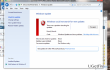
Windows Update is verreweg de meest problematische service op Windows 10 OS. Gewoonlijk kunnen mensen met succes toegang krijgen tot de service en de zoektocht naar openstaande updates starten. Er zijn echter twee soorten Windows-update-bugs, d.w.z. het zoeken mislukt door nul updates te leveren en een foutmelding of de lijst met beschikbare updates is afgeleverd, maar kon niet worden geïnstalleerd vanwege verschillende redenen. Een van de
Windows Update-fouten zijn 0x800706b5. Hoewel de bug niet "vers" is (hij ontstond in 2015 kort nadat Windows 10 werd uitgebracht), komen veel mensen hem nog steeds tegen, te oordelen naar de rapporten op het Microsoft-forum. Bovendien merkten we een gebrek aan instructies over hoe: 0x800706b5 fout misschien gerepareerd worden.Zoals gewoonlijk is het moeilijk om de boosdoener van Windows Update-fouten te bepalen, maar meestal treedt het probleem op vanwege: sommige onjuist geconfigureerde updatebestanden, installatiefout, Windows Update-serviceproblemen, malware en dergelijke. Daarom zullen we verschillende oplossingen bieden waarvan veel mensen hebben goedgekeurd dat ze behulpzaam zijn bij 0x800706b5 foutcorrectie. Om te beginnen moet u uw pc scannen met een professioneel hulpprogramma, zoals: ReimageMac-wasmachine X9. Het is een multifunctioneel hulpprogramma dat het systeem onderhoudt door de registers, systeembestanden en incompatibiliteit van software te repareren, malware verwijdert en het systeem beschermt tegen verdere aanvallen. Nadat u de scan hebt uitgevoerd en het probleem zich blijft voordoen, probeert u deze stappen uit te voeren:
repareren 1. Voer de probleemoplosser voor Windows Update uit
Windows Update Troubleshooter is een hulpprogramma dat is ontwikkeld om alle problemen met betrekking tot Windows Updates te detecteren en op te lossen. Hoewel mensen vaak de probleemoplosser melden omdat ze de problemen niet kunnen oplossen, helpt het meestal, dus het is het proberen waard.
- Klik Wintoets + X en selecteer Controlepaneel.
- Type Probleemoplosser en selecteer Probleemoplossen uit de zoekresultaten.
- Selecteer Systeem en veiligheid en klik op Problemen met Windows Updates oplossen.
- Wacht tot het proces is voltooid en controleer vervolgens of de fout zich opnieuw voordoet bij Windows Updates.
repareren 2. Start Windows Update Services opnieuw
- Klik Win-toets + R, typ services.mscen druk op Binnenkomen.
- Zoek nu Windows Update-service, Achtergrond Intelligent Transfer-service, en cryptografische Diensten.
- Dubbelklik op elk van hen en selecteer Stoppen uit het vervolgkeuzemenu.
- Ga daarna naar de C:\Windows\SoftwareDistribution\ locatie en verwijder alles wat zich in deze map bevindt.
- Als u klaar bent, klikt u op Win-toets + R, typ services.mscen druk op Binnenkomen nog een keer.
- bevind zich Windows Update-service, Achtergrond Intelligent Transfer-service, en cryptografische Diensten.
- Dubbelklik op elk van hen en selecteer Begin uit het vervolgkeuzemenu.
- Sluit alles, start het systeem opnieuw op en probeer Windows Updates uit te voeren.
Herstel uw fouten automatisch
Het ugetfix.com-team doet zijn best om gebruikers te helpen de beste oplossingen te vinden om hun fouten te elimineren. Als u niet wilt worstelen met handmatige reparatietechnieken, gebruik dan de automatische software. Alle aanbevolen producten zijn getest en goedgekeurd door onze professionals. Hulpprogramma's die u kunt gebruiken om uw fout op te lossen, worden hieronder vermeld:
Bieden
doe het nu!
Download FixGeluk
Garantie
doe het nu!
Download FixGeluk
Garantie
Als je je fout niet hebt opgelost met Reimage, neem dan contact op met ons ondersteuningsteam voor hulp. Laat ons alstublieft alle details weten waarvan u denkt dat we die moeten weten over uw probleem.
Dit gepatenteerde reparatieproces maakt gebruik van een database van 25 miljoen componenten die elk beschadigd of ontbrekend bestand op de computer van de gebruiker kunnen vervangen.
Om een beschadigd systeem te repareren, moet u de gelicentieerde versie van Reimage hulpprogramma voor het verwijderen van malware.

Toegang tot geografisch beperkte video-inhoud met een VPN
Privé internettoegang is een VPN die kan voorkomen dat uw internetprovider, de regering, en derden om uw online te volgen en u volledig anoniem te laten blijven. De software biedt speciale servers voor torrenting en streaming, waardoor optimale prestaties worden gegarandeerd en u niet wordt vertraagd. Je kunt ook geografische beperkingen omzeilen en diensten als Netflix, BBC, Disney+ en andere populaire streamingdiensten zonder beperkingen bekijken, waar je ook bent.
Betaal geen ransomware-auteurs - gebruik alternatieve opties voor gegevensherstel
Malware-aanvallen, met name ransomware, vormen verreweg het grootste gevaar voor uw foto's, video's, werk- of schoolbestanden. Omdat cybercriminelen een robuust coderingsalgoritme gebruiken om gegevens te vergrendelen, kan het niet langer worden gebruikt totdat er losgeld in bitcoin is betaald. In plaats van hackers te betalen, moet je eerst proberen alternatieve te gebruiken herstel methoden die u kunnen helpen om ten minste een deel van de verloren gegevens op te halen. Anders kunt u ook uw geld verliezen, samen met de bestanden. Een van de beste tools die ten minste enkele van de gecodeerde bestanden kunnen herstellen - Gegevensherstel Pro.